Seadista minutipõhine arveldus
Keskkonnas minutipõhise arveldamiseks vajate esmalt aktiivset Azure kordustellimust, mille saate keskkonda linkida. Saate nii teha Power Platform halduskeskuses või rakenduses Power Apps.
Kes saab selle seadistada?
Järgmises tabelis on kirjeldatud selle kasutaja õigusi, kes saavad luua arvelduspoliitika et linkida keskkond Azure kordustellimustega. Need õigused rakenduvad nii Power Apps kui Power Platform administreerimiskeskuses.
| Roll | Loo arvelduspoliitika? | Redigeeri arvelduspoliitikat? | Kas linkida keskkonnad arvelduspoliitikaga? |
|---|---|---|---|
| Keskkonna administraator | Ja | Jah, arvelduspoliitikate kohta, mille administraator on loonud | Jah, arvelduspoliitikate jaoks, mille administraator on loonud ja kus nad on administraatorid |
| Power Platform administraator | Ja | Jah, kõigi rentnike arvelduspoliitikate jaoks | Jah, kõigi rentnike keskkondade jaoks |
| üldadministraator | Ja | Jah, kõigi rentnike arvelduspoliitikate jaoks | Jah, kõigi rentnike keskkondade jaoks |
| Dynamics'i administraator | Ja | Jah, kõigi rentnike arvelduspoliitikate jaoks | Jah, kõigi rentnike keskkondade jaoks |
Hakkame pihta
Kõigepealt, teenuseid kasutate või loote Azure’i kordustellimuse, mida saate kasutada
Kui teie rentnikus pole veel Azure rakenduse tellimust, siis looge siin oma organisatsioonis standardne protsess, et saada üks või luua uus siin. Teil on vaja õigust luua uusi ressursse ja registreerida kordustellimusse ressursipakkujaid (või kui teil on õigus töötada mõne teise kasutajaga, kellel on need õigused). Enamikul kasutajatel on need õigused, kui nad on kordustellimuse omanikud või toetajad. Lisateabe saamiseks pöörduge rakenduse Azure administraatori poole või vaadake Azure kordustellimusi.
Teiseks, linkige Azure kordustellimus keskkonnaga
Saate seadistada minutipõhise arvelduse Power Platform halduskeskuses või rakenduses Power Apps. Minutipõhine arveldus on saadaval tootmis ja liivakasti keskkondade jaoks.
Power Platformi halduskeskuses
Arvelduspoliitika loomiseks, sellega keskkondade linkimiseks ja rakenduse Azure tellimuse üksikasjade lisamiseks arvelduse jaoks tehke järgmist:
Minge kohta https://admin.powerplatform.microsoft.com/azurebilling.
Sellel lehel kuvatakse varem loodud arvelduspoliitikate loend, mis võimaldab teil luua uue poliitika. Valige Uus arvelduspoliitika.

Valige uuele arvelduspoliitikale nimi ja seejärel valige Järgmine.
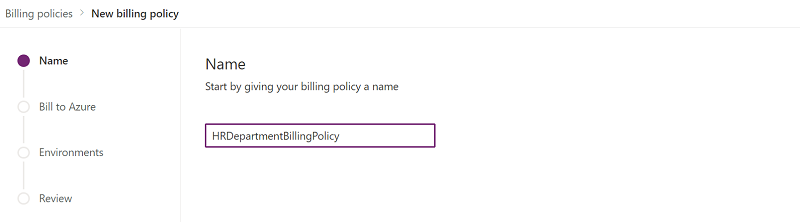
Lisage rakenduse Azure kordustellimuse üksikasjad.
Valige ripploendist Azure tellimus, mille eest soovite arvet maksta, ja see näitab kõiki teie rentniku Azure kordustellimusi, mille jaoks teil on vastavad õigused. Kui te ei näe tellimust, mille loetlemist ootate, või kui saate mis tahes aja jooksul loa tõrke, pöörduge tellimuse omaniku või rakenduse Azure administraatori poole ja veenduge, et teil oleks õigused nagu kirjeldatud Esmalt, hankige või looge Azure kordustellimus, mida saate kasutada.
Määrake selles kordustellimuses ressursirühm. Selle arvelduspoliitikaga seostatav Power Platform kontoressurss, mis luuakse selles ressursirühmas. Kui määratud kordustellimuses pole ressursirühmi, peate looma Azure portaali enne jätkamist. Rohkem rakenduse Azure ressursside kohta lisateabe saamiseks minge Mis on Azure Resource Manager?
Saate määrata piirkonna, valides selle olemasolevast piirkonna loendist. Pange tähele, et kõik keskkonnad, mille järgmises etapis arvelduspoliitikasse lisate, saavad olla ainult selles piirkonnas.
Tehke valik Edasi.
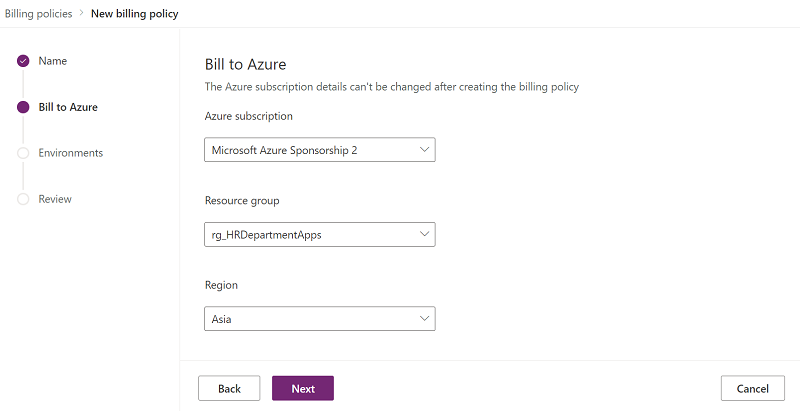
Valige uuele arvelduspoliitikale lingitavad keskkonnad.
Valige keskkondade loendist üks või mitu keskkonda ja seejärel valige Lisa poliitikale ekraani ülaosast. Need keskkondad kuvatakse seejärel loendisse Poliitikale lisatud . Jätkamiseks valige Edasi.
Märkus.
Keskkonda saab korraga linkida ainult ühe arvelduspoliitika. Kui püüate lisada keskkonna uuele poliitikale, mis on juba mõne muu poliitikaga lingitud, kuvatakse teile teade, mis kinnitab teile, et soovite muuta arvelduspoliitikaid, millega keskkond on juba lingitud.
Keskkondade loend filtreeritakse nii, et kuvatakse ainult need keskkonnad, mille piirkond vastab eelnevas etapis valitud piirkonnale.
Praegu on arvelduspoliitikatele lisamiseks saadaval ainult tootmise või liivakasti keskkonnad. Katsekeskkondi, arenduskeskkondi, Dataverse for Teams keskkondi ja vaikekeskkondi ei saa lisada.
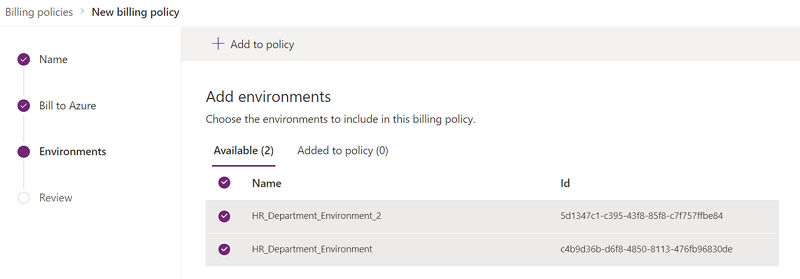
Keskkonnad, millele on lisatud poliitika
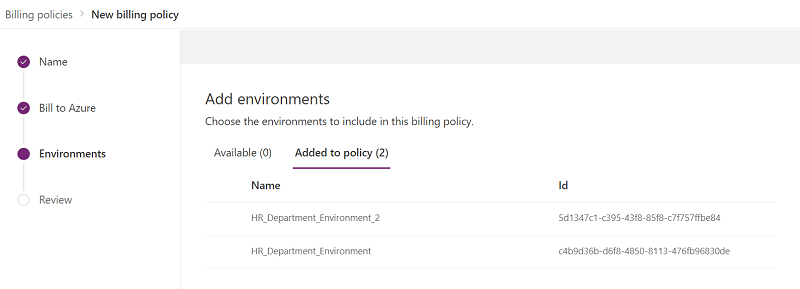
Üle vaatamine ja kinnitamine.
Vaadake üle ja kinnitage sätted ja seejärel valige Loo arveldus poliitika. Arvelduspoliitika kuvatakse nüüd arvelduspoliitikate loendis, mis on kuatud http://admin.powerplatform.com/azurebilling.
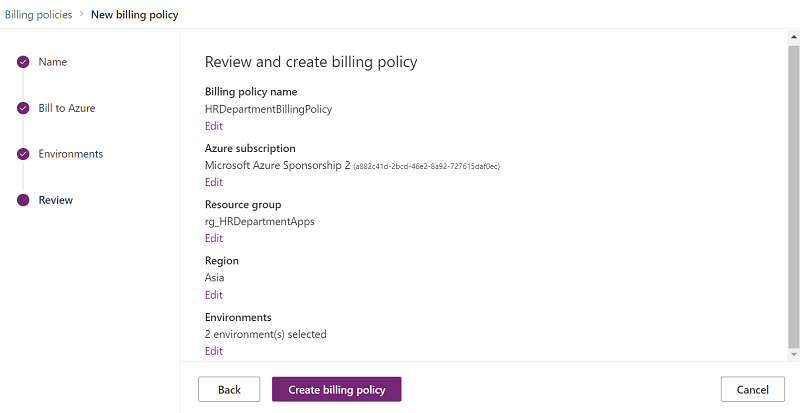
Arvelduseeskirjade loend
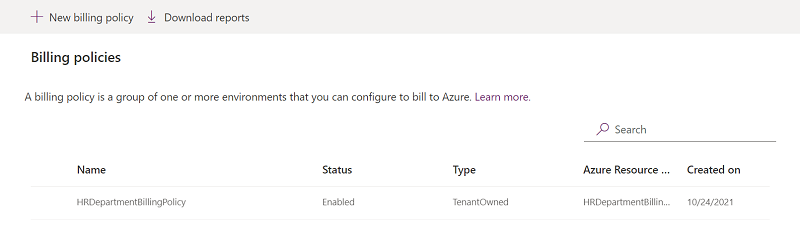
Valikuline: vaata Power Platform arvelduspoliitika konto ressurssi Azure portaalis.
Arvelduspoliitika loomisel luuakse arvelduspoliitikas määratud Azure kordustellimusele vastav Power Platform kontoressurss. Kõik Azure Power Platform tooted arveldatakse selle ressursi kaudu. Selle ressursi vaatamiseks liikuge Azure portaal ja valige kordustellimus ja ressursirühm, mille määrate arvelduspoliitika loomisel. Valige Vaadake peidetud tüüpe ressursiloendi kohal. Näete Power Platform kontoressurssi, mille nimi on sama, mis teie loodud arvelduspoliitikal.
Soovi korral saate seda ressurssi märgistada täpselt nii, nagu mis tahes muud Azure ressurssi.
Azure’i portaalis

Saidil Power Apps
Saate oma keskkonna jaoks seadistada minutipõhise arvelduse otse rakenduse sätetest nii lõuendile kui ka mudelipõhistele rakendustele, ilma et oleks vaja administreerimiskeskusse minna. Kui olete seadistanud, saate hõlpsasti lisada halduskeskuses samale Azure kordustellimusele uusi Power Platform keskkondi.
Logige sisse Power Apps ja minge Rakendustesse. Valige oma rakendus ja seejärel valige Sätted. Veenduge, et olete valinud õige keskkonna.
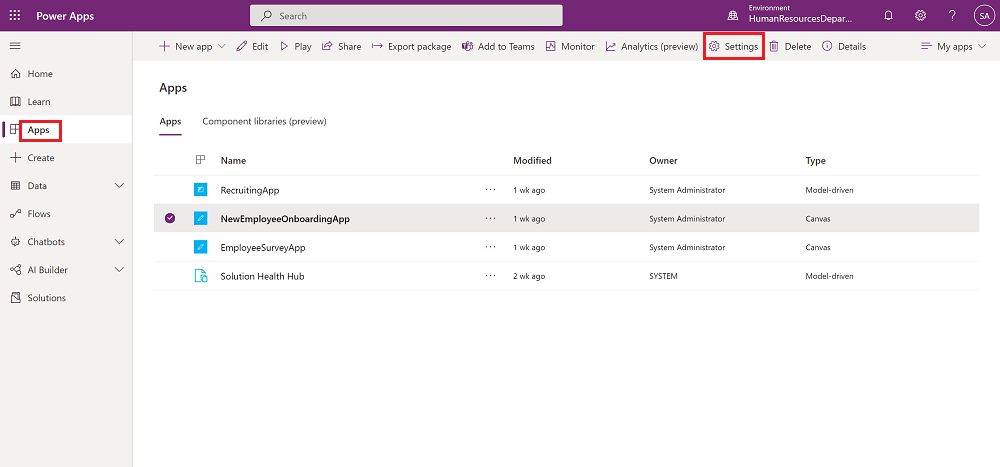
Kui minutipõhine arveldus on lubatud Power Platform keskonna halduskeskuses, näete järgmist kogemust. Kui soovite rakenduse Azure kordustellimuse kasutamisest loobuda, lülitage see rakenduse sätetes välja. Kui olete selle välja lülitanud, vajavad rakenduse Power Apps kasutajad rakendusele juurdepääsuks kasutajalitsentse. Te saate selle igal ajal tagasi sisse lülitada. Tellimuse üksikasju saate vaadata ja redigeerida valides Redigeerige minutipõhise arvelduse, mis suunab teid Power Platform halduskeskusesse.
Märkus.
Kui rakenduse pääsmed on juba selle keskkonna jaoks saadaval, ignoreeritakse neid ja neid ei kasutata. Selle asemel kasutatakse Azure kordustellimust rakendustele juurdepääsuks.
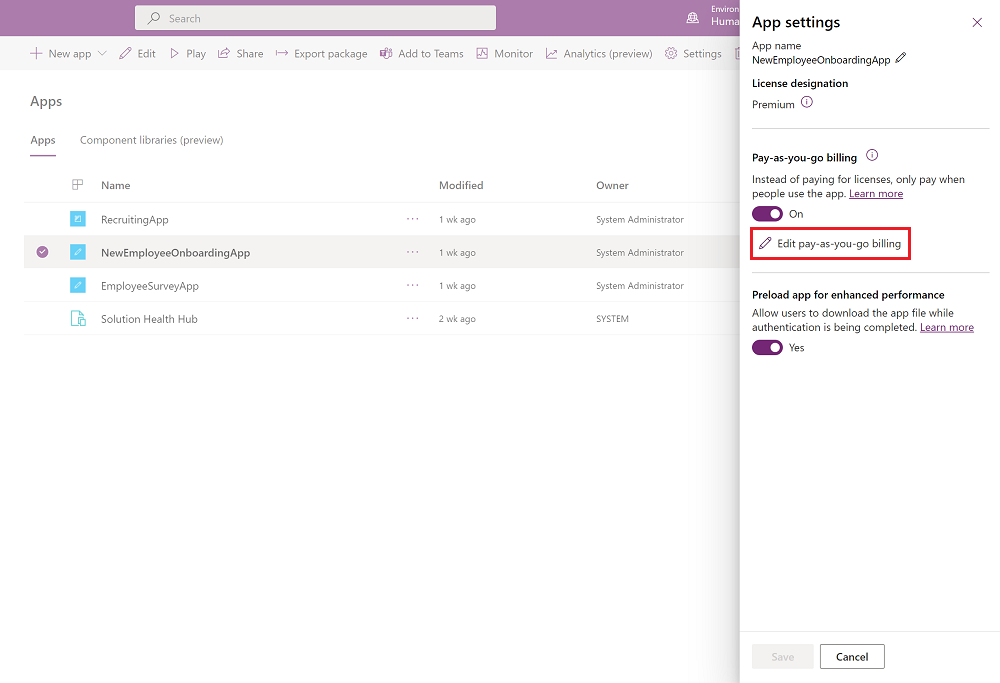
Kui minutipõhine arveldus ei ole keskkonna jaoks lubatud ja teil on vastavad õigused (jagatud Arvelduspoliitika jaotises), näete järgmist kogemust ja saate hõlpsasti seadistada minutipõhise arvelduse kasutades allolevaid juhiseid.
Valige Seadistage minutipõhine arveldus et ühendada Azure kordustellimused sellele keskkonnale.
Märkus.
Azure kordustellimuse ühendamisel keskkonnaga lülitatakse kõigis rakendustes sisse minutipõhine arveldamine.
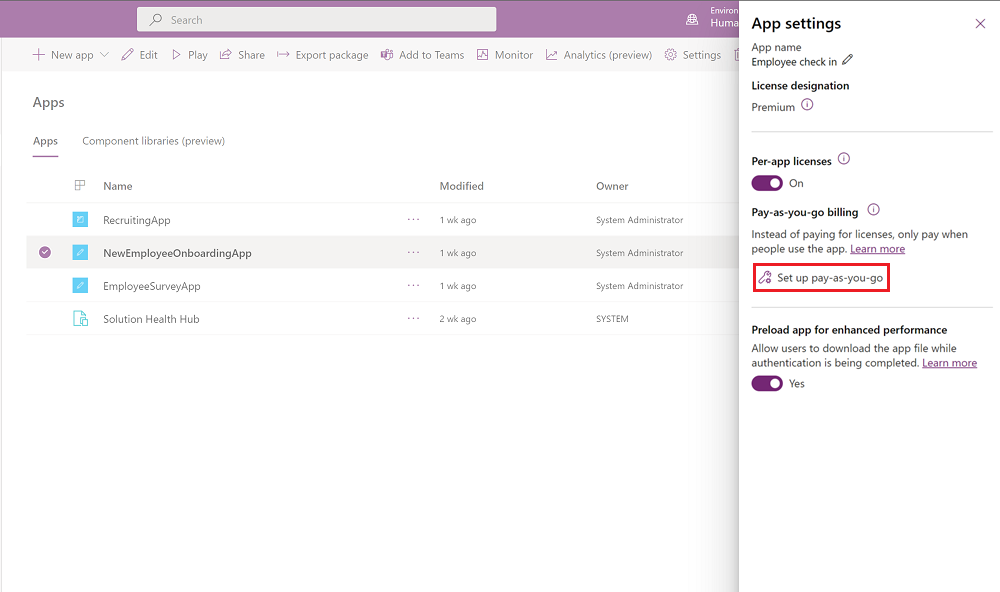
Sisestage arvelduspoliitika nimi ja oma Azure kordustellimuse üksikasjad. Pärast sisestamist valige ühenda kordustellimusega seadistamise lõpetamiseks.
Valige ripploendist Azure tellimus, mille eest soovite arvet maksta, ja see näitab kõiki teie rentniku Azure kordustellimusi, mille jaoks teil on vastavad õigused. Kui te ei näe tellimust, mille loetlemist ootate, või kui saate mis tahes aja jooksul loa tõrke, pöörduge tellimuse omaniku või rakenduse Azure administraatori poole ja veenduge, et teil oleks õigused nagu kirjeldatud Esmalt, hankige või looge Azure kordustellimus, mida saate kasutada.
Määrake selles kordustellimuses ressursirühm. Selle arvelduspoliitikaga seostatav Power Platform kontoressurss, mis luuakse selles ressursirühmas. Kui määratud kordustellimuses pole ressursirühmi, peate looma Azure portaali enne jätkamist. Rohkem rakenduse Azure ressursside kohta lisateabe saamiseks minge Mis on Azure Resource Manager?
Kui teil Pole Azure tellimust, võite kasutada mõnd teie ettevõttes olemasolevat või luua uue.
Sisestage arvelduspoliitika nimi
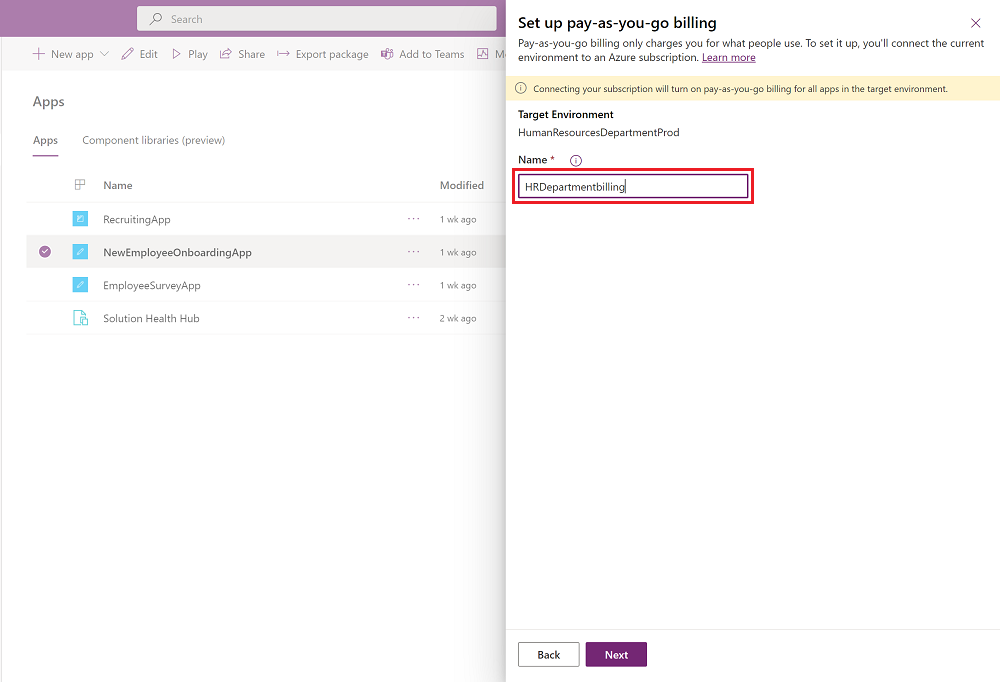
Azure’i tellimuse üksikasjade sisestamine
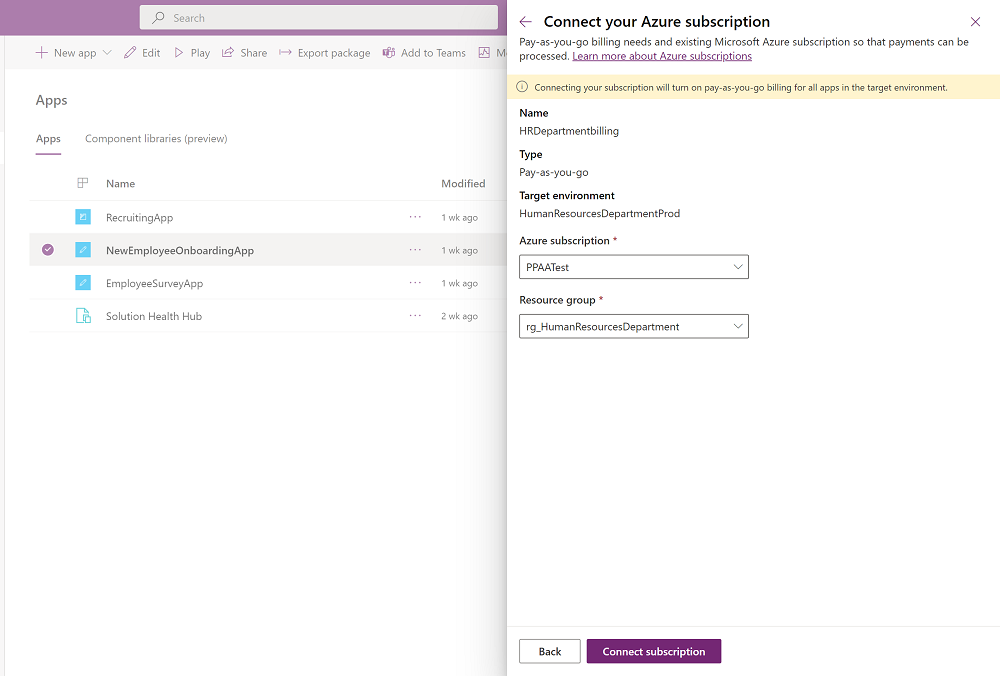
Kui Azure tellimus on teie keskkonnaga edukalt lingitud, satute tagasi rakenduse sätete lehele ja näete järgmist.
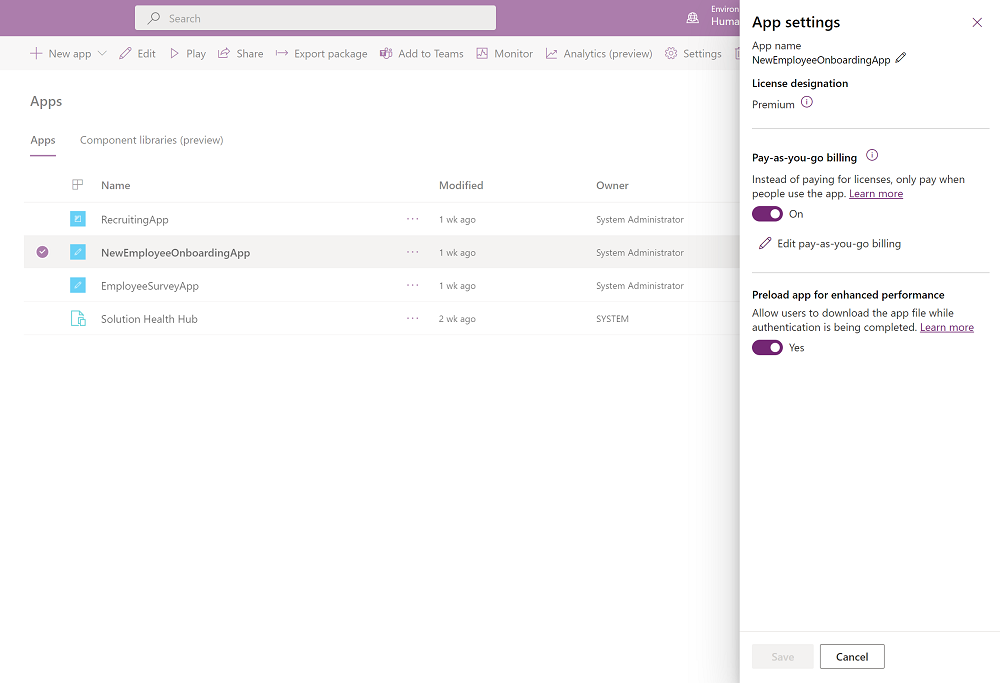
Kui teil on rakenduse pääsmed oma keskkonna jaoks ja soovite siiski seadistada minutipõhise arvelduse, saate sammude 2–4 abil selle seadistada. Kui kord on seadistatud minutipõhine arveldus, rakenduse pääsmeid ei pakuta.
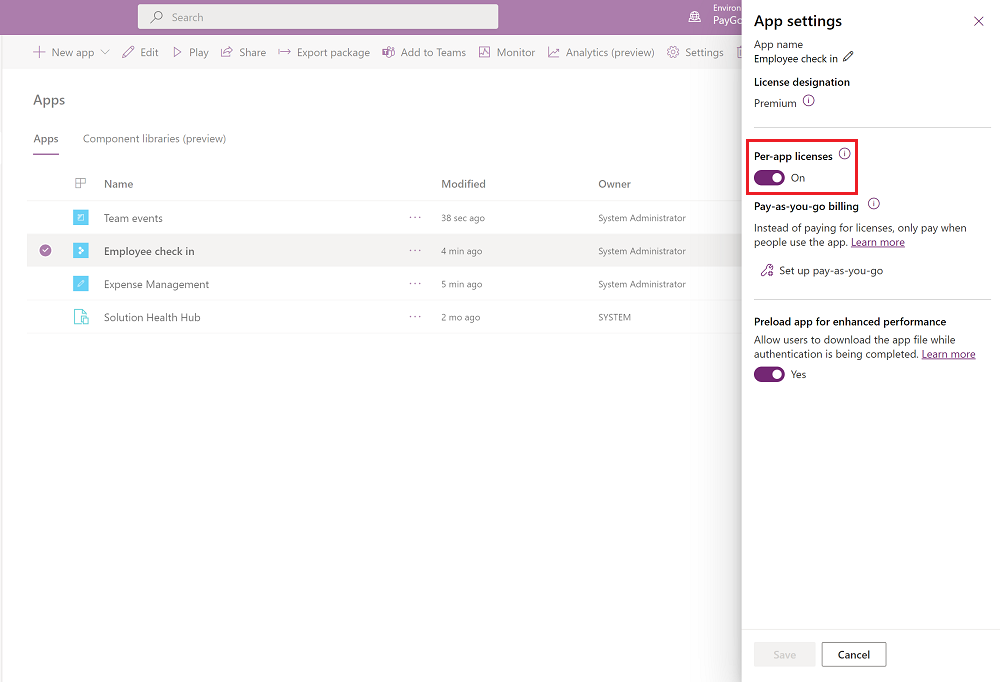
Minutipõhise arveldamise välja lülitamine
Saate igal ajal minutipõhise arvelduse keskkonna jaoks lülitada välja, tehes ühte järgmistest tegevustest:
- Eemaldades keskkonna arvelduspoliitikast, minnes Power Platform halduskeskusse >Arvelduspoliitikad lehel ja redigeerides arvelduspoliitikaid.
või
Keskkonna arvelduspoliitikat kustutades.
Niipea, kui täidate ükskõik millise ülaltoodud toimingutest, lakkab keskkond olemast minutipõhise arveldusega keskkond ja hakkab uuesti toimima tavalise keskkonnana. Teie Azure kordustellimuse eest tuleb maksta mis tahes kasutuse eest, mis on juba kuni selle punktini ära kulunud, kuid edaspidi kasutustasu ei maksta.
Märkus.
Arvelduspoliitika kustutamisel Power Platform halduskeskuses ei kustutata automaatselt selle vastavat Power Platform kontoressurssi. Selle ressursi saate Azure portaalis kustutada.